Содержание
- 1 Важно! У Dir-620 несколько ревизий
- 2 Как узнать версию прошивки у Dir-620?
- 3 Обновление прошивки Dir-620 с ревизией C1
- 4 Настройка интернет в Dir-620
- 5 Обновление прошивки
- 6 Сохранение/восстановление настроек роутера
- 7 Настраиваем «кабельный» Интернет от Ростелеком
- 8 Настройка L2TP подключения для Билайн
- 9 Настройка беспроводного соединения (Wi-Fi)
- 10 Настройка PPPoE для Ростелеком, ТТК и Дом.ру
- 11 Настойка D-Link DIR-620 A1 1.3.x (старая прошивка)
- 12 Настройка D-Link DIR-620 A1 1.4.x, С1 1.0.x, rev. D 1.3.x (с новой прошивкой)
Многие простые пользователи домашних компьютеров, у которых дома есть интернет, но кроме компьютера есть еще другие устройства с Wi-Fi (например, планшет, смартфон и другие), хотели бы выходить в интернет с помощью беспроводной связи. И почитав в интернете или узнав от друзей, что это можно сделать с помощью беспроводных wifi роутеров, начинают действовать. Одной из самых популярных фирм производителей dsl-модемов, и различного сетевого оборудования, является компания D-Link, у которой в арсенале беспроводного оборудования есть популярный маршрутизатор Dir-620.
Содержание
Важно! У Dir-620 несколько ревизий
Сразу же хотелось бы отметить, что данный маршрутизатор выпускается в трех известных мне аппаратных ревизиях, т.е. установленном программном обеспечение на этом устройстве, и сегодня мы поговорим об Dir-620 с ревизией C1 (существуют еще A и D).
Узнать какой ревизии Ваш Dir-620, можно на обратной стороне устройства, найти там строки
H/W Ver.:(ревизия) FW Ver.:(версия прошивки).
Примечание! Это Важно, так как при обновлении версии прошивки, необходимо точно знать какая ревизия на Вашем устройстве, другими словами, если Вы попытаетесь обновить, например, роутер с ревизией C1 на новую прошивку для роутера с ревизией A1, то тогда Ваше устройство просто выйдет из строя, даже не включится.
Сразу же после покупки посмотрите версию ревизии, т.е. если Вы перевернули роутер и нашли строки H/W Ver.: C1, то тогда можете читать дальше, если у Вас устройство с другой ревизией, то тогда у Вас будет другой интерфейс, и возможно Вы что-то не поймете.
Итак, все что описано ниже для роутера Dir-620 с ревизией C1 версия прошивка 1.0.0.
Как узнать версию прошивки у Dir-620?
Идем дальше, мы узнали версию ревизии, и она у нас C1, теперь необходимо узнать версию пошивки, это можно сделать двумя способами. Первый — это там же где и версия ревизии, на обратной стороне роутера — FW Ver.:(версия прошивки). Второй — это уже зайти на само устройство (как зайти поговорим ниже) и посмотреть версию прошивки, например, на картинке она равняется 1.0.8., так как я свой роутер уже обновил до этой прошивки, а при покупке она была 1.0.0.
Теперь Вы, наверное, спросите, зачем же нужно все это знать, а всего лишь для того, чтобы обновить прошивку, так как со старой прошивкой (как была у меня 1.0.0.), у Вас данный роутер нормально работать не будет! А конкретней, после перезагрузки роутера он якобы подключается к интернету (если зайти на него и посмотреть статус), но на компьютере или через wifi на планшете (кстати, wifi просто не включается) интернета нет. Все начинало работать только тогда, когда зайдешь на Dir-620 и просто сохранишь конфигурацию, при этом ничего не меняя (настройки, какие делал я, он сохранял после перезагрузки, не знаю как у других).
Исправило эту ситуацию только обновление версии прошивки.
Примечание! Если Вы не хотите заморачиваться с обновлением прошивки, то добавьте немного денюшек и купите более качественное устройство, например, компании Zyxel, так как еще раз повторяю, данный роутер со старыми прошивками работает некорректно (судя по отзывам и на других ревизиях тоже). Хотя и популярен, так как он достаточно дешевый.
Обновление прошивки Dir-620 с ревизией C1
Итак, для того чтобы обновить прошивку для начала ее нужно скачать, конечно же, с официального сайта, для данной ревизии прошивку скачать можно здесь:
ftp://ftp.dlink.ru/pub/Router/DIR-620/Firmware/RevC/
На сегодняшний день самая последняя версия 1.0.8., файл называется
20130409_1410_DIR_620C1_1.0.8_sdk-master.bin
После того как Вы скачали прошивку, заходим на роутер, предварительно подключив его по локальной сети (LAN), т.е. открываем браузер (например, через браузер Mozilla Firefox, но можно и через другие). Набираем в адресной строке 192.168.0.1 и при первом входе он Вам скажет, что необходимо установить пароль администратора, введите его в необходимое поле, затем подтвердите его (конечно же, запомните его для последующего входа, т.е. логин по умолчанию admin и, соответственно, Ваш пароль). После входа перейдите на русский язык для удобства работы с роутером.
Далее перейдите в расширенные настройки.
Затем в блоке «Система» нажмите «Обновление ПО».
Потом просто выбирайте скаченный файл прошивки и нажимайте «Обновить».
Примечание! Во время прошивки не выключайте маршрутизатор, не отключайте его от компьютера, т.е. просто не останавливайте этот процесс, иначе устройство выйдет из строя, то же самое произойдет, если Вы выберите файл прошивки для другой ревизии.
После завершения обновления прошивки роутер перегрузится и у Вас отобразится новая версия прошивки (см. первую картинку).
Настройка интернет в Dir-620
Идем дальше, для того чтобы настроить интернет (у меня это ТТК) вставьте кабель интернета в свое новое устройство в порт WAN, затем заходим на него уже известным нам способом и для удобства выбираем «Быструю настройку».
Затем Вам предложат проверить кабель, жмем далее, потом Вам предложат выбрать провайдера, так как моего провайдера там не оказалось, я выбираю «Вручную» и жму «Далее».
На следующем окне я выбираю тип подключения PPPoE, так как мой провайдер предоставляет услуги по этому типу подключения, у Вас может и по другому типу (уточните у своего провайдера), жмем «Далее».
В следующем окне сразу же выберите настройку «Подробно».
Затем начинаем заполнять поля, я перечислю, какие необходимо заполнить, для того чтобы заработал интернет:
- Имя соединения: Название ваше соединения (можете оставить по умолчанию);
- MTU: Для ТТК пропишите 1400, для других сначала оставьте по умолчанию, если не заработает, то узнайте, сколько должно быть у Вашего провайдера;
- Имя пользователя: Логин подключения к Интернету (см. договор к Интернету);
- Пароль: пароль подключения к Интернету (см. договор к Интернету);
- Подтверждение пароля: подтверждения пароля подключения к Интернету (такой же как и чуть выше);
- Имя сервиса: я назвал TTK, как название моего провайдера;
- MTU: не удивляйтесь что второй раз, там две настройки, здесь также необходимо поставить 1400;
- Отладка PPP: поставьте галочку;
- Проброс PPPoE: поставьте галочку;
- Остальное оставьте по умолчанию.
Жмем «Далее», проверяем настройки и жмем «Применить». Далее роутер сам проверит подключение утилитой ping. Мы нажимаем «Далее», выбираем режим «Маршрутизатор», для того чтобы мы могли подключать устройства к интернету через WiFi. Жмем далее, и здесь пошли настройки Wifi. На первом окне Вас попросят ввести названия подключения, назовите, как хотите, например, My-WiFi, жмем далее.
На следующем окне выбираем режим безопасности, если Вы не хотите чтобы все подряд могли подключаться к Вам (что логично, кто хочет, чтобы его интернетом пользовались бесплатно), выбираем «Защищенная сеть» и вводим пароль для подключения:
Жмем далее, затем сохранить. Все готово, теперь осталось сохранить конфигурацию и перезагрузить устройства (как на картинке вкладка правей) для проверки.
Для более расширенных настроек WiFi перейдите в расширенный режим (Вы это уже умеете делать, см. картинка 2), и в блоке Wi-Fi выбирайте необходимые настройки. Также если Вы ошиблись в настройке самого соединения с интернетом, то его можно также поправить в разделе «Сеть->WAN» см. картинку.
Надеюсь, эта статья Вам помогла, если что не понятно, задавайте вопросы в комментариях. Удачи!
- Интернет-магазин
- Каталог
- Сетевое оборудование и серверы
- Сетевое оборудование
- Маршрутизаторы
- D-LINK
- Маршрутизатор беспроводной D-Link DIR-620S черный (dir-620s/a1)
руб. Карточка товара 15.01.2019 12.12.2018 Маршрутизатор беспроводной D-Link DIR-620S черный, однодиапазонный 2.4 ГГц, внешние, несъемные 2 ант. (DIR-620S/A1)
отзывов: 2 1 700 ₽ В кредит Артикул: 1061799 Основные характеристики
| Модель | DIR-620S |
| Описание | Беспроводной маршрутизатор N300 с поддержкой 3G/LTE и USB-портом. |
| Особенности | Оперативная память — 64 МБ, DDR SDRAM Flash-память — 8 МБ, SPI |
| Преимущества | Маршрутизатор оснащен USB-портом и функцей интеллектуального распределения Wi-Fi-клиентов |
| Стандарт Wi-Fi 802.11b | есть |
| Стандарт Wi-Fi 802.11g | есть |
| Стандарт Wi-Fi 802.11n, 2.4 ГГц | есть |
| Стандарт WEP | есть |
| Стандарт WPA | есть |
| Стандарт WPA2 | есть |
| Защита от атак Denial-of-service (DoS) | есть |
| Межсетевой экран (FireWall) | есть |
| Поддержка QoS | есть |
| Все характеристики | |
| Поддержка UPnP | есть |
| Поддержка динамического DNS | есть |
| Поддержка VPN | есть |
| Поддержка протокола IPv6 | есть |
| WEB-интерфейс управления | есть |
| Поддержка WPS | есть |
| DHCP-сервер | есть |
| FTP-сервер | есть |
| Кол-во портов WAN | 1 |
| Количество выходных портов 10/100BASE-TX | 4 |
| Кол-во USB-портов | 1 |
| Количество антенн | 2 |
| Внешние антенны | 2 |
| Тип антенн | внешние, несъемные |
| Особенности антенн | Две внешние несъемные антенны с коэффициентом усиления 5 дБи |
| Общий доступ к USB накопителю | есть |
| Поддержка 3G модемов | есть |
| Поддержка 4G модемов | есть |
| Принт-сервер | есть |
| Цвет | черный |
| Размеры | 174x115x30мм |
| Вес | 227 грамм |
| PartNumber/Артикул Производителя | DIR-620S/A1 |
Прочие характеристики
| Тип гарантии | Гарантия производителя |
| Срок гарантии (мес) | 36 |
| Штрихкод | 790069441615 |
| Артикул | 1061799 |
Идет загрузка… Идет загрузка… отзывов: 2 1 700 ₽ —> Купить в 1 клик —> —> В кредит Артикул: 1061799 Похожие товары Маршрутизатор беспроводной Mercusys MW330HP черный На складе Артикул: 1146105 Маршрутизатор беспроводной TP-Link TL-WR845N белый На складе Артикул: 1091849 Маршрутизатор беспроводной Keenetic Start белый На складе Артикул: 1015870 Маршрутизатор беспроводной TP-Link TL-MR3020 белый На складе Артикул: 896847 Маршрутизатор беспроводной Zyxel NBG-418N v2 черный (nbg-418nv2-eu0101f) На складе Артикул: 1021682 Маршрутизатор беспроводной D-Link DSL-2640U/R1A черный На складе Артикул: 1385447 Маршрутизатор беспроводной MikroTik hAP lite белый (rb941-2nd) На складе Артикул: 1080063 Маршрутизатор беспроводной TP-Link TL-WR842N белый На складе Артикул: 1035161 Похожие товары Маршрутизатор беспроводной Keenetic Start белый На складе Артикул: 1015870 Маршрутизатор беспроводной TP-Link TL-WR842N белый На складе Артикул: 1035161 Маршрутизатор беспроводной TP-Link TL-WR940N (tl-wr940n 450m) На складе Артикул: 331483 Маршрутизатор беспроводной Zyxel NBG-418N v2 черный (nbg-418nv2-eu0101f) На складе Артикул: 1021682 Маршрутизатор беспроводной TP-Link TL-WR845N белый На складе Артикул: 1091849 Маршрутизатор беспроводной MikroTik hAP lite белый (rb941-2nd) На складе Артикул: 1080063 Маршрутизатор беспроводной MikroTik hAP lite TC белый (rb941-2nd-tc) На складе Артикул: 1080003 Маршрутизатор беспроводной Mercusys MW330HP черный На складе Артикул: 1146105
Заменив, до последнего времени наиболее популярный роутер DIR-320, компания D-Link начала выпуск на рынок еще более интересной модели — DIR-620, трех ревизий: А, С и D. Для определения версии доставшегося вам устройства, обратите внимание на этикетку, наклеенную на нижней крышке. Узнав модификацию, перед настройкой роутера, настоятельно рекомендуем обновить заводскую прошивку до актуальной.
Обновление прошивки
Найдя на нижней этикетке надпись, например, H/W Ver. С1, мы определили, что наш роутер имеет ревизию С. Остается скачать с сайта производителя новую версию. Для этого необходимо посетить официальный сайт по адресу: ftp.dlink.ru на странице которого отобразится дерево каталогов. Войдите в папку pubRouterDIR-620Firmware и выберите каталог с наименованием ревизии вашего роутера и скачайте файл с расширением .bin, являющийся последней версией прошивки.
На задней стороне вашего роутера расположено несколько разъемов.
Читайте также: Сервис-Гид Мегафон — вход в личный кабинет, онлайн систему
Подключите идущий в комплекте с устройством патч-корд (обычно, синего цвета) одной стороной к разъему сетевого адаптера ваше компьютера, а другой — в одно из четырех гнезд LAN (обведены синим). Подключите адаптер питания и воткните его в розетку. Подождите около минуты, пока пройдет процедура инициализации и самотестирования роутера.
Теперь, запустив любой браузер, введите цифровое обозначение адреса 192.168.1.1, как показано на рисунке, и подтвердите ввод нажатием клавиши Enter.
В отобразившемся на экране окне авторизации необходимо ввести в обе строки полей дефолтные логин/пароль (admin и admin). В зависимости от версии вашей модели, на экране отобразится что-то из этого:
В случае первых двух экранов выберите меню «Система» — «Обновление ПО» или, для третьего варианта: «Расширенные настройки», затем кликните стрелку «вправо» вкладки «Система» и выбирайте — «Обновление ПО».
Сохранение/восстановление настроек роутера
После проведения настроек, рекомендуется сохранить их, чтобы в случае возникновения проблем, можно было их восстановить. Для этого необходимо зайти во вкладку Система ,меню Конфигурация.
- Выберите сохранение текущий конфигурации, Для сохранения текущих настроек роутера Файл с настройками будет сохранен в указанное место на жёстком диске.
- Для восстановления настроек из файла, необходимо нажать и выбрать Загрузка раннее сохранённой конфигурации в устройство, указать путь к файлу с настройками, затем нажать кнопку.
В этой инструкции будет подробно рассмотрен вопрос о том, как настроить Wi-Fi роутер DIR-620 компании D-Link для работы с Интернет-провайдером Билайн (проводной Интернет). В виду различных ревизий и версий прошивок роутера, заранее напишу, для каких модификаций DIR-620 подойдет эта инструкция:
- DIR-620 A1 с прошивками 1.4.0 и 1.3.3 (по ходу руководства будет рассмотрено оба интерфейса)
- D-Link DIR-620 C1 1.0.0, 1.0.8 и другие прошивки 1.0.x
- D-Link DIR-620 D1 с прошивкой 1.3.3 и старше (1.3.x)
Скорее всего, если Вы приобретали роутер в течение последнего года или даже полутора лет, Вы сможете настроить Ваш роутер для Билайн, используя данную статью. Сам процесс настройки не является очень сложным, а потому справиться Вы должны вне зависимости от уровня владения компьютерами.
Настраиваем «кабельный» Интернет от Ростелеком
Подключите заведенный монтером в ваше жилище кабель в порт INTERNET, обведенный оранжевой рамкой. В web-интерфейсе настройки зайдите в меню «Сеть» — «Соединения» и подтвердите выбор кликнув «Добавить».
Настройка L2TP подключения для Билайн
Во-первых, не забываем о том, что на самом компьютере подключение с Билайн должно быть разорвано. И приступаем к настройке этого соединения в D-Link DIR-620. Зайдите в «Расширенные настройки» (кнопка внизу страницы», на вкладке «Сеть» выберите пункт «WAN». В результате перед Вами будет список с одним активным соединением. Нажмите кнопку «Добавить». На появившейся странице следует указать следующие параметры соединения:
- Тип соединения: L2TP + Динамический IP
- Имя соединения: любое, на Ваш вкус
- В разделе VPN указываем имя пользователя и пароль, предоставленные Вам Билайном
- Адрес VPN-сервера: tp.internet.beeline.ru
- Остальные параметры можно оставить без изменения
- Нажмите «Сохранить».
После нажатия кнопки сохранить, Вы снова окажетесь на странице со списком соединения, только на этот раз в этом списке будет только что созданное подключение Билайн в состоянии «Разорвано». Также сверху справа будет уведомление о том, что настройки изменились и их нужно сохранить. Сделайте это. Подождите 15-20 секунд и обновите страницу. Если все было сделано верно, то Вы увидите, что теперь подключение в состоянии «Соединено». Можете перейти к настройке беспроводной сети.
Читайте также: Описание тарифов для Нижнего Новгорода в 2020 году от Мегафона
Настройка беспроводного соединения (Wi-Fi)
В меню Wi-Fi, расположенном слева на экране, на закладке «Общие настройки» обозначим галочкой «Включить беспроводное соединение».
В категории «Основные настройки» укажите SSID, придуманное имя вашей беспроводной сети
В поле «Настройка безопасности» выбираем сетевую аутентификацию, шифрование wpa, вводим и запоминаем ключ шифрования. В дальнейшем, при подключении к Wi-Fi ваш компьютер (смартфон, планшет) запросит этот ключ.
Настройка PPPoE для Ростелеком, ТТК и Дом.ру
Все вышеназванные провайдеры используют протокол PPPoE для подключения к Интернет, а потому процесс настройки роутера D-Link DIR-620 для них отличаться не будет.
Для настройки подключения зайдите в «Расширенные настройки» и на вкладке «Сеть» выберите «WAN», в результате чего Вы окажетесь на станице со списком соединений, где присутствует одно подключение «Динамический IP». Кликните по нему мышкой, а на следующей странице выберите «Удалить», после чего вы вернетесь к списку соединений, который теперь пуст. Нажмите «Добавить». На появившейся странице следует указать следующие параметры соединения:
- Тип соединения — PPPoE
- Имя — любое, на Ваше усмотрение, например — rostelecom
- В разделе PPP укажите имя пользователя и пароль, предоставленные Вашим провайдером для доступа к Интернет.
- Для провайдера ТТК укажите MTU равным 1472
- Нажмите «Сохранить»
Возможно вас заинтересует: Настройка D-Link DIR-300 для ТТК
Настройка подключения Билайн на DIR-620
После того, как Вы сохраните настройки, в списке соединений будет отображаться только что созданное разорванное соединение, также вверху можно будет наблюдать сообщение о том, что настройки роутера были изменены и их следует сохранить. Сделайте это. Через несколько секунд обновите страницу со списком соединений и убедитесь, что статус подключения изменился и Интернет подключен. Теперь можно настроить параметры точки доступа Wi-Fi.
Настойка D-Link DIR-620 A1 1.3.x (старая прошивка)
Читайте также: Описание тарифов для Иркутска в 2020 году от Мегафона
После входа в панель настроек роутера D-Link DIR-620 со старым вариантом прошивки (на скриншоте DIR-615, но от этого суть не меняется), нажмите «Настроить вручную», затем кликните по вкладке «Сеть» и на вкладке WAN нажмите «Добавить». Введите следующие параметры подключения для Билайн:
- Тип подключения — L2TP + Динамический IP
- Имя пользователя — Ваш логин для Интернета Билайн
- Пароль и подтверждение пароля — Ваш пароль от Интернета Билайн
Нажмите «Сохранить», затем, на следующей странице, где появится уведомление о том, что необходимо сохранить сделанные настройки, нажмите «Сохранить» еще раз. Теперь, если Вы обновите страницу, Вы увидите, что созданной L2TP соединение beeline находится в статусе «Подключено», осталось настроить параметры беспроводной Wi-Fi сети.
Настройка беспроводной сети Wi-Fi
В верхнем меню ручных настроек Wi-Fi роутера D-Link DIR-620 выберите пункт «Wi-Fi», затем — основные настройки. На этой странице следует задать имя своей беспроводной сети SSID, по которому Вы будете идентифицировать ее среди прочих. Сохраните настройки.
После установки имени беспроводной сети, перейдите на вкладку «Настройки безопасности», чтобы поставить пароль на Wi-Fi. Выберите тип сетевой аутентификации (предпочтительно WPA2-PSK) и Ваш пароль на беспроводную сеть (Ключ шифрования PSK), состоящий не менее, чем из восьми символов. Сохраните настройки.
Вот и все, на этом настройка Wi-Fi роутера D-Link DIR-620 для работы с Интернетом от Билайн завершена.
Если инструкция Вам помогла, буду признателен, если вы решите поделиться ею в социальных сетях.
Настройка D-Link DIR-620 A1 1.4.x, С1 1.0.x, rev. D 1.3.x (с новой прошивкой)
Основная задача при настройке любого роутера — настроить Интернет-соединение в самом устройстве, что мы и сделаем: в нашем случае необходимо настроить L2TP подключение Билайн.
Внизу главной страницы настроек Wi-Fi роутера D-Link DIR-620 нажмите ссылку «Расширенные настройки», а на следующей странице в пункте «Сеть» нажмите «WAN», а затем — «Добавить».
Заполните параметры подключения следующим образом (те значения, которые не указаны здесь, менять не обязательно):
- Тип подключения — L2TP + Динамический IP
- Имя (там, где введено dynl2tp) — менять не обязательно, но можно ввести что-то вроде beeline
- Имя пользователя — Ваш логин для Интернета Билайн
- Пароль и подтверждение пароля — Ваш пароль для Билайн
- Адрес VPN-сервера — tp.internet.beeline.ru
На этом все настройки, необходимые для подключения сделаны, нажмите кнопку «Сохранить». На следующей странице Вы увидите список подключений, в котором будет отображаться только что созданное соединение beeline в разорванном состоянии.
Также вверху Вы увидите индикатор и мигающую лампочку, нажмите на нее и согласитесь с сохранением настроек. Теперь можете подождать несколько секунд, обновить текущую страницу и, если Вы не сделали никаких ошибок, а подключение Билайн на самом компьютере не подключено, то Вы увидите, что статус Вашего соединения изменился и теперь оно подключено и работает. Осталось настроить параметры Wi-Fi сети.
Настройка Wi-Fi, установка пароля на беспроводную сеть (с новой прошивкой)
Вернитесь на главную страницу настроек роутера D-Link DIR-620 (ссылка «Быстрая настройка»), после чего в меню слева выберите пункт «Мастер настройки беспроводной сети» и проследуйте указаниям мастера. Ниже — те параметры, которые следует изменить:
На этом настройка роутера D-Link DIR-620 для Билайн завершена. Для настройки телевидения Билайн, вы можете воспользоваться мастером настройки цифрового ТВ IPTV (также с главной страницы). Потребуется только указать порт на роутере, к которому будет подключаться телевизионная приставка Билайн.
Используемые источники:
- https://info-comp.ru/sisadminst/290—dir-620-c1-100.html
- https://positronica.ru/catalog/product/d-link-dir-620s-1061799/
- https://ntel-nsk.ru/rostelekom/nastrojka-dir-621.html

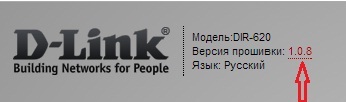
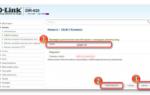 Роутер D-Link DIR-620: обзор, характеристики, настройка и отзывы
Роутер D-Link DIR-620: обзор, характеристики, настройка и отзывы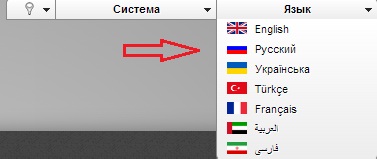
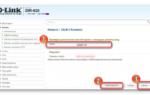 Настройка Wi-Fi роутера Dir-620 с ревизией C1 версия прошивки 1.0.0.
Настройка Wi-Fi роутера Dir-620 с ревизией C1 версия прошивки 1.0.0.

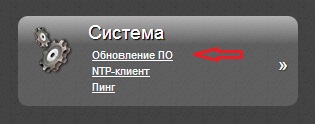
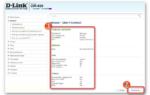 Переделка роутера D-link DIR-620 в Zyxel Keenetic или делаем из г. конфетку
Переделка роутера D-link DIR-620 в Zyxel Keenetic или делаем из г. конфетку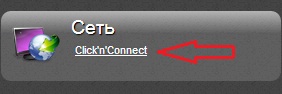
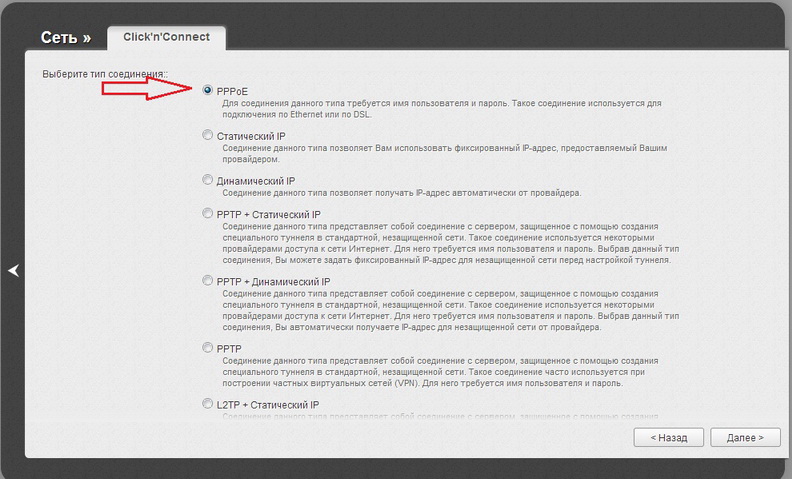
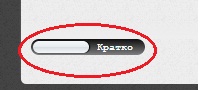
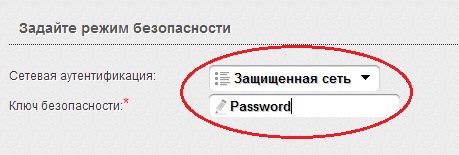
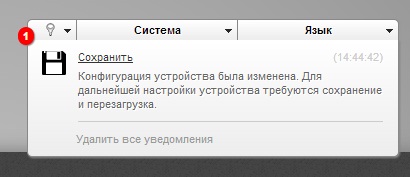





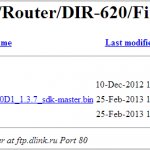



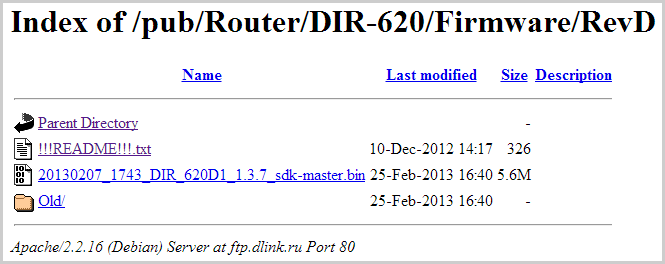


























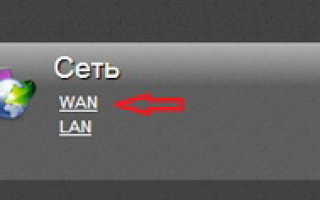
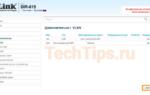 Особенности и нюансы подключения и настройки роутера D-Link DIR-620 в локальную сеть
Особенности и нюансы подключения и настройки роутера D-Link DIR-620 в локальную сеть D-Link DIR-620: вход в личный кабинет, настройки Wi-Fi и интернета
D-Link DIR-620: вход в личный кабинет, настройки Wi-Fi и интернета Подробная инструкция настройки роутера D-Link DIR 620 для интернета Ростелеком
Подробная инструкция настройки роутера D-Link DIR 620 для интернета Ростелеком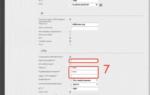 Роутер D-Link DIR-620: полный обзор, характеристики, настройка и отзывы
Роутер D-Link DIR-620: полный обзор, характеристики, настройка и отзывы